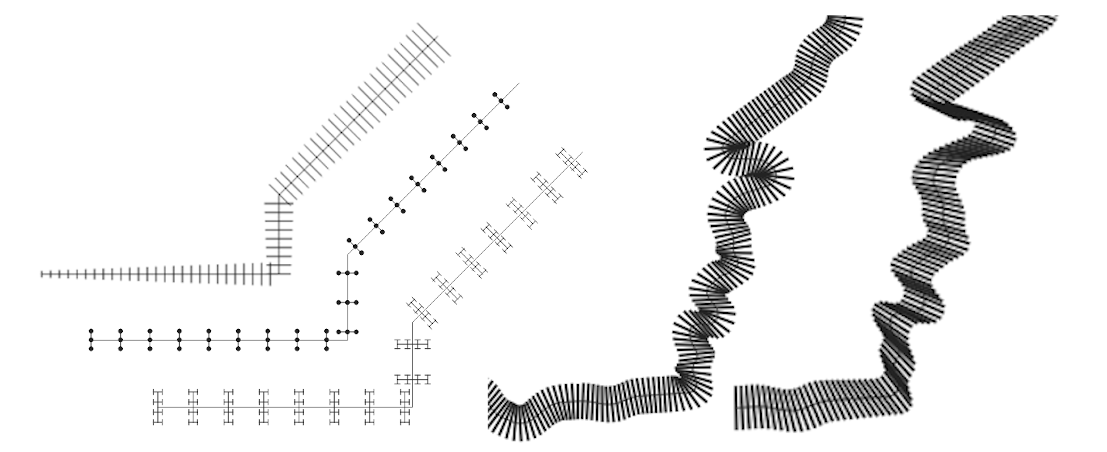12.2. シンボルセレクタ
シンボルセレクタはシンボルをデザインするためのメインダイアログです。マーカー、線、塗りつぶしのシンボル作成したり、編集したりすることができます。
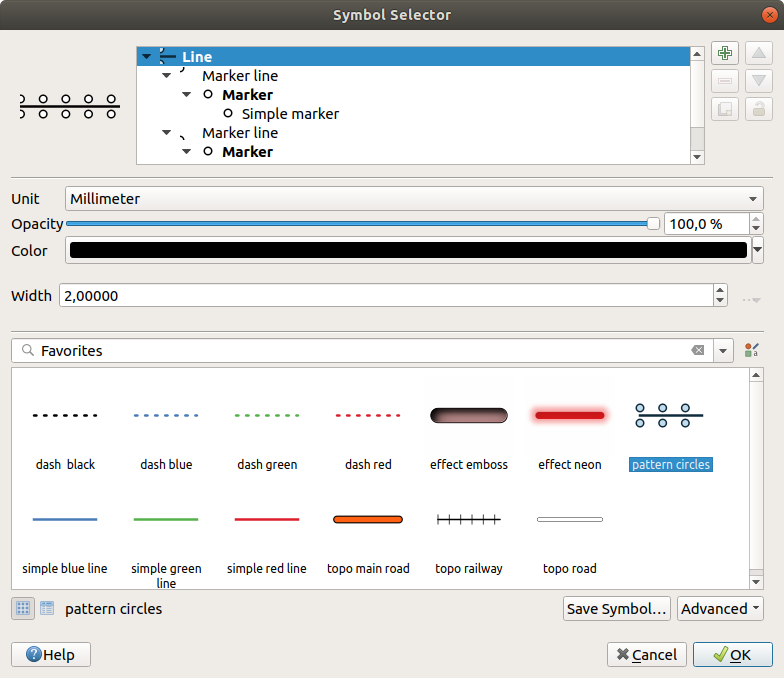
図 12.8 ラインシンボルのデザイン
シンボルセレクタダイアログは2つの主要な要素からなります:
1つはシンボルツリーで、新たなグローバルシンボルを作るために結合されたシンボルレイヤを表示します。
そしてもう1つは、ツリー内で選択されたシンボルレイヤの構成の設定です。
12.2.1. シンボルレイヤツリー
あるシンボルは、いくつかの シンボルレイヤ から構成されます。シンボルツリーは、新しいグローバルシンボルを作るために、これらのシンボルレイヤのオーバーレイを示しています。また、シンボル表現は動的であり、シンボルのプロパティが変更されるとすぐに更新されます。
シンボルツリー内で選択されたアイテムのレベルにもよりますが、ツリーの管理に役立つ様々なツールが利用可能です:
12.2.2. シンボルの構成
QGISでは、シンボルの構成は2ステップになっています:シンボルと、シンボルレイヤです。
12.2.2.1. シンボル
ツリーの最上位レベルはレイヤのジオメトリによって異なり、 マーカー 、 ライン もしくは 塗りつぶし タイプです。各シンボルは、1つ以上のシンボル(ほかのタイプの新シンボルも含む)またはシンボルレイヤを埋め込むことができます。
グローバルシンボルに適用するパラメータをいくつか設定することができます:
単位 : ミリメートル(Millimeters) 、 ポイント(Points) 、 ピクセル(Pixels) 、 縮尺済みメートル(Meters at Scale) 、 地図単位(Map units) もしくは インチ(Inches) のどれか(詳細については 単位セレクタ を参照)
不透明度
色 :このパラメータがユーザーによって変更されると、この値は全てのロックされていないサブシンボルの色にも適用されます
大きさ と 回転 :マーカーシンボルに対する設定
幅 :ラインシンボルに対する設定
ちなみに
シンボルレベルの 大きさ (マーカーシンボル) や、 幅 (ラインシンボル)のプロパティを使用すると、シンボルに埋め込まれた全ての シンボルレイヤ の寸法がこれに比例してリサイズされます。
注釈
幅、大きさ、回転パラメータの横にある データによって定義された上書き ボタンは、スタイルマネージャダイアログから設定する場合には使用不可になります。シンボルが地図レイヤに結合されると、このボタンは 比例シンボルや多変量解析 レンダリングを作成するのに役立ちます。
シンボルライブラリ のプレビュー:同じタイプのシンボルが表示され、すぐ上にある編集可能なドロップダウンリストから、自由形式のテキストや カテゴリ でフィルタリングすることができます。また、
 スタイルマネージャ ボタンを使用して同名のダイアログを開き、シンボルのリストを更新することもできます。 そこでは、 スタイルマネージャ のセクションで公開されている機能を使用することができます。
スタイルマネージャ ボタンを使用して同名のダイアログを開き、シンボルのリストを更新することもできます。 そこでは、 スタイルマネージャ のセクションで公開されている機能を使用することができます。シンボルは以下のいずれかの方法で表示されます:
シンボルを保存 ボタンを押すと、編集中のシンボルをシンボルライブラリに追加できます。
-
ラインと塗りつぶしシンボルに対しては、 キャンバス範囲にクリップ地物をクリップする かどうかの設定
塗りつぶしシンボルに対して 右手ルールを強制 :これにより、レンダリングされる塗りつぶし記号を、リングの向きに関する標準的な「右手ルール」(つまり、外側のリングが時計回り、内側のリングがすべて反時計回りのポリゴン)に強制的に従わせることができます。
この方向の強制固定はレンダリング時にのみ適用され、元の地物ジオメトリは変更されません。これにより、レンダリングされるデータセットや個々の地物のリングの向きとは無関係に、一貫性のある見た目の塗りつぶしシンボルが作成されます。
シンボルに適用されているレイヤの シンボロジ に応じて、 アドバンスト メニューでは以下の追加設定ができます:
描画順序... :シンボルのレンダリング順序の定義
保存されたシンボルに一致 と ファイルからのシンボルに一致... で自動的に シンボルを分類に割り当て
12.2.2.2. シンボルレイヤ
ツリーの下位レベルでは、シンボルレイヤをカスタマイズすることができます。利用可能なシンボルレイヤのタイプは、上位のシンボルタイプに依存します。シンボルレイヤに ![]() 描画エフェクト を適用し、レンダリングを拡張することができます。
描画エフェクト を適用し、レンダリングを拡張することができます。
全てのシンボルレイヤタイプのオプションについて述べるのは不可能なので、以下では特別で重要なものに限って述べています。
共通のパラメータ
マーカー、ライン、塗りつぶしサブタイプにかかわらず、いくつかの共通のオプションとウィジェットがシンボルレイヤを作成するために利用できます。
色操作を簡単に操作するための 色セレクタ ウィジェット
単位 :ミリメートル(Millimeters) 、 ポイント(Points) 、 ピクセル(Pixels) 、 縮尺済みメートル(Meters at Scale) 、 地図単位(Map units) もしくは インチ(Inches) のどれか(詳細については 単位セレクタ を参照)
ほとんど全てのオプションの横にある
 データによって定義された上書き ウィジェット:各シンボルのカスタマイズ機能を拡張(詳細は データによって定義された上書きの設定 を参照)
データによって定義された上書き ウィジェット:各シンボルのカスタマイズ機能を拡張(詳細は データによって定義された上書きの設定 を参照) シンボルレイヤを有効化 オプションは、シンボルレイヤの可視性をコントロールします。無効化されたシンボルレイヤはレンダリング時に描画されませんが、シンボル内には保存されています。シンボルレイヤを非表示にできるようになることで、シンボルの最適なデザインを探す際にテストでシンボルレイヤを削除する必要がないため、便利になります。データ定義の上書きはこれに加え、様々なシンボルレイヤを式(すなわち地物属性)に基づいて表示・非表示にすることができます。
シンボルレイヤを有効化 オプションは、シンボルレイヤの可視性をコントロールします。無効化されたシンボルレイヤはレンダリング時に描画されませんが、シンボル内には保存されています。シンボルレイヤを非表示にできるようになることで、シンボルの最適なデザインを探す際にテストでシンボルレイヤを削除する必要がないため、便利になります。データ定義の上書きはこれに加え、様々なシンボルレイヤを式(すなわち地物属性)に基づいて表示・非表示にすることができます。 描画エフェクト ボタン: レンダリング効果 を設定する際に使用
描画エフェクト ボタン: レンダリング効果 を設定する際に使用
注釈
以下の説明では、シンボルレイヤタイプが地物のジオメトリにバインドされていることを前提としていますが、シンボルレイヤはお互いに埋め込むことができることに留意してください。この場合、下位レベルのシンボルレイヤのパラメータ(配置、オフセットなど...)は、地物ジオメトリ自体ではなく、上位レベルのシンボルにバインドされているかもしれません。
マーカーシンボル
ポイントジオメトリの地物に適するように、マーカーシンボルにはいくつかの シンボルレイヤタイプ があります:
シンプルマーカー (デフォルト)
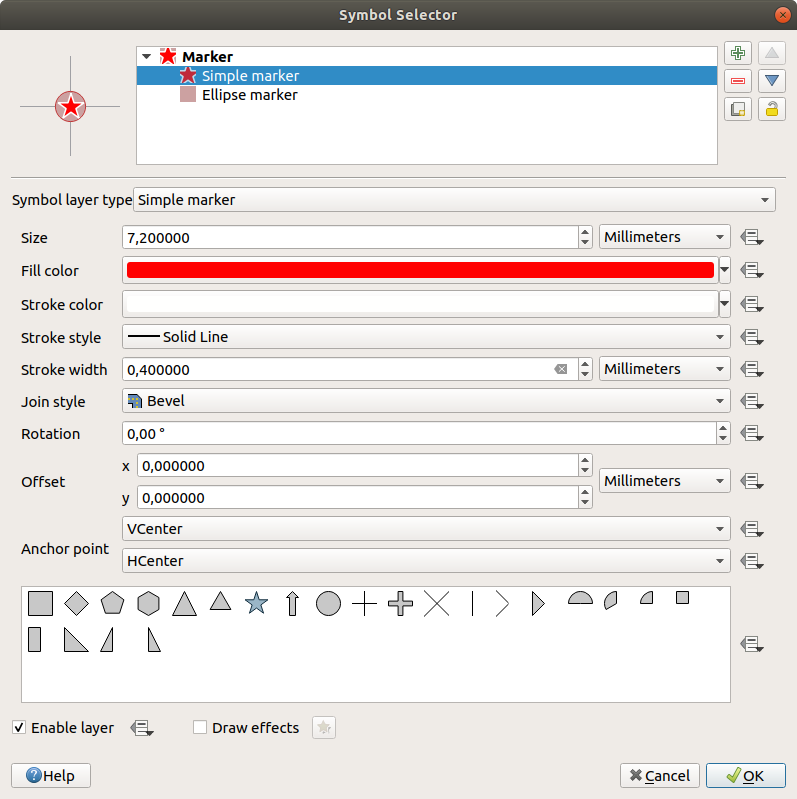
図 12.9 シンプルマーカーのシンボルをデザインする
楕円マーカー :シンプルなマーカーシンボルのレイヤで、シンボル幅と高さがカスタマイズ可能です
塗りつぶしマーカー : 塗りつぶしのサブシンボル をマーカーのレンダリングに使用する点を除けば、シンプルマーカーのシンボルレイヤと似ています。塗りつぶしのサブシンボルは、マーカーのレンダリングに既存のQGISの塗りつぶし(とストローク)スタイル、例えばグラデーションや形状バースト塗りつぶしを使用することができます。
フォントマーカー :シンプルマーカーのシンボルレイヤと似ていますが、インストールされたフォントをマーカーとして使用してレンダリングする点が異なります。追加プロパティには以下のものがあります:
フォントファミリー
フォントスタイル
文字 は、シンボルとして表示される文字(列)です。文字は入力するか、フォント文字コレクションウィジェットから選択することができ、ライブ プレビュー で選択した設定を確認することができます。
ジオメトリジェネレータ ( ジオメトリジェネレータ を参照)
マスク :このシンボルのサブシンボルはマスク形状を定義し、色の特性は無視されて不透明度だけが使用されます。これは、マーカーシンボルが色の近いラベルや他のシンボルと重なって見えづらい場合に便利です。詳細は マスクプロパティ を参照してください。
ラスタ画像マーカー :マーカーシンボルに画像(
PNG、JPG、BMP等...)を使用します。画像はディスク上のファイル、リモートURL、スタイルデータベースに埋め込まれたもの( 詳細はこちら を参照)が使用できます。画像の幅と高さは独立に設定することもできますし、 アスペクト比をロックする を使用して設定することもできます。サイズは任意の 共通の単位 を使用するか、画像のオリジナルサイズ(幅基準でスケール)に対するパーセントで設定できます。
アスペクト比をロックする を使用して設定することもできます。サイズは任意の 共通の単位 を使用するか、画像のオリジナルサイズ(幅基準でスケール)に対するパーセントで設定できます。ベクタフィールドマーカー ( ベクタフィールドマーカー 参照)
SVGマーカー :SVGパス( メニューで設定されたパス)にある画像をマーカーシンボルとしてレンダリングできるようになります。シンボルの幅と高さは独立に設定することもできますし、
 アスペクト比をロックする を使用して設定することもできます。各SVGファイルの色やストロークを調整することもできます。画像はディスク上のファイル、リモートURL、スタイルデータベースに埋め込まれたもの( 詳細はこちら )が使用できます。
アスペクト比をロックする を使用して設定することもできます。各SVGファイルの色やストロークを調整することもできます。画像はディスク上のファイル、リモートURL、スタイルデータベースに埋め込まれたもの( 詳細はこちら )が使用できます。注釈
SVGのバージョン要件
QGISは SVG Tiny 1.2 プロファイル に従ったSVGファイルをレンダリングします。このプロファイルは、携帯電話やPDAからノートパソコンやデスクトップコンピュータまで、さまざまなデバイスへの実装が想定されているため、SVG 1.1 Full に含まれる機能のサブセットに加えて、SVGの機能を拡張する新しい機能も含まれています。
この仕様に含まれていない機能は、QGISでは正しくレンダリングされないものがあるかもしれません。
ちなみに
SVGマーカーシンボルのカスタマイズを有効にする
SVGマーカー の色を変更できるようにするためには、塗りつぶし色に
param(fill)、ストローク色にparam(outline)、そしてストローク幅にparam(outline-width)のプレースホルダを追加しなければなりません。以下の例に示すように、これらのプレースホルダの後にデフォルト値を付けることもできます:<svg width="100%" height="100%"> <rect fill="param(fill) #ff0000" stroke="param(outline) #00ff00" stroke-width="param(outline-width) 10" width="100" height="100"> </rect> </svg>
ラインシンボル
ラインジオメトリの地物に適するように、ラインシンボルには以下のようなシンボルレイヤタイプがあります:
シンプルライン (デフォルト):利用可能な設定は以下のとおりです。
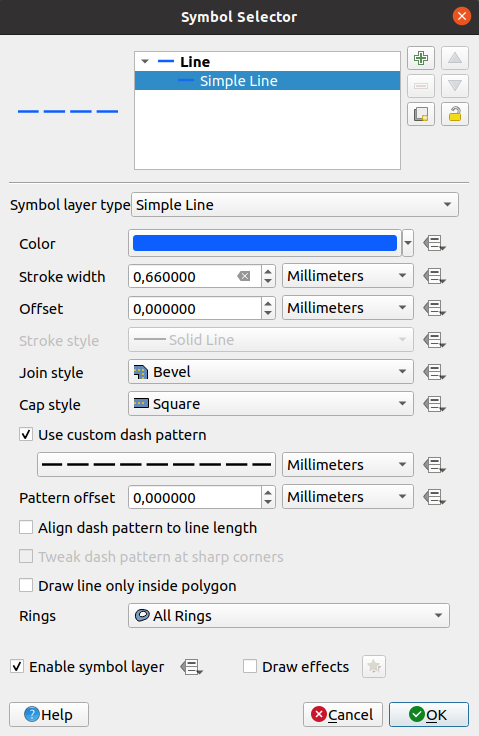
図 12.10 シンプルラインのシンボルをデザインする
シンプルラインのシンボルレイヤタイプは シンプルマーカーシンボル と同様のプロパティが多数ありますが、これに加えて、
矢印 :ラインを曲がった(または直線的な)矢印として描画します。ヘッドは一方向または両方向で、設定が可能です(データ定義とすることもできます)。
ヘッドの種類
矢印の種類
矢印の幅
矢印の始点での幅
ヘッドの長さ
ヘッドの太さ
オフセット
 湾曲した矢印 (ライン地物は少なくとも3つの頂点を持っていなければなりません)を作成したり、
湾曲した矢印 (ライン地物は少なくとも3つの頂点を持っていなければなりません)を作成したり、  各セグメント上に矢印を繰り返す ことができます。また、矢印のボディのレンダリングにはグラデーションや shapeburst といった 塗りつぶしシンボル を使用します。ジオメトリジェネレータと組み合わせると、このタイプのレイヤシンボルはフローマップを表現するのに役立ちます。
各セグメント上に矢印を繰り返す ことができます。また、矢印のボディのレンダリングにはグラデーションや shapeburst といった 塗りつぶしシンボル を使用します。ジオメトリジェネレータと組み合わせると、このタイプのレイヤシンボルはフローマップを表現するのに役立ちます。ジオメトリジェネレータ ( ジオメトリジェネレータ を参照)
マーカーライン :ラインの長さにわたって マーカーシンボル を繰り返します。
マーカーの位置は、等間隔、もしくはラインジオメトリを基に最初の点、最後の点、すべての各点、ラインの中央もしくは各セグメントの中心、あるいは各カーブ点とすることができます。
マーカーの位置には、線に沿ったオフセットを与えることもできます。
 線の向きに沿って回転 オプションは、各マーカーシンボルをラインの方向に対する相対的な向きとするかどうかを設定します。
線の向きに沿って回転 オプションは、各マーカーシンボルをラインの方向に対する相対的な向きとするかどうかを設定します。ラインはさまざまな方向のセグメントの連続であることが多いので、マーカーの回転は線に沿って指定された距離を平均することで計算されます。例えば、 角度の平均化範囲 プロパティを
4mmに設定すると、シンボル位置の前後2mmにある、線に沿った2点がそのマーカーシンボルの線の角度を計算するのに使われます。これは全体的な線の方向からの局所的なわずかな変動を平滑化(あるいは除去)する効果があり、結果としてマーカーラインシンボルの見た目の方向がより良くなります。マーカーラインは、線自体からのオフセットも設定できます。
塗りつぶしシンボル
ポリゴンジオメトリの地物に適するように、塗りつぶしシンボルにも以下のような様々なシンボルレイヤタイプがあります:
シンプル塗りつぶし (デフォルト):ポリゴンを均一な色で塗りつぶします
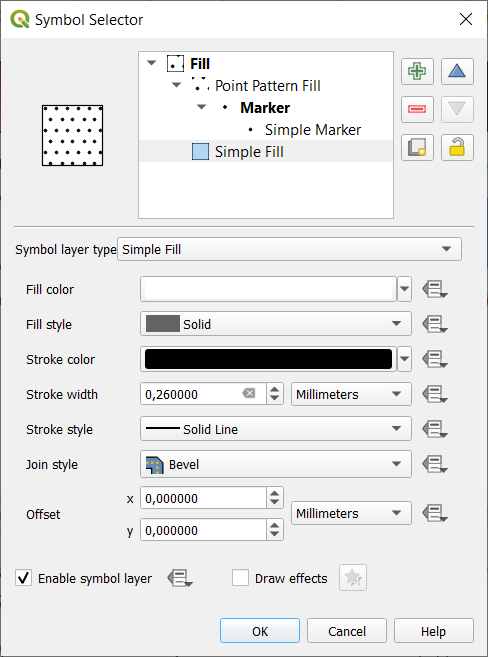
図 12.12 シンプル塗りつぶしのシンボルをデザインする
中心点塗りつぶし :表示されている地物の重心位置に マーカーシンボル を配置します。重心位置の計算はマップキャンバスで表示されている領域にクリップされたポリゴンに対して行われ、穴は無視されているため、マーカーの位置は地物の実際の重心位置ではないかもしれません。正確な重心位置が必要な場合には、 ジオメトリジェネレータシンボル を使用してください。
以下の設定ができます:
マーカーをポリゴンの内側に強制移動する
マルチパート地物の全パートにマーカーを描画 、もしくは最大のパートのみに描画
マーカーシンボルは全体を表示するか、それとも一部を表示するかを設定できます。一部表示は、現在の地物ジオメトリと重複する部分を残す( 地物でマーカーをクリップ )か、シンボルが属するジオメトリパートと重複する部分を残す ( 地物のパートでマーカーをクリップ )かを設定できます。
ジオメトリジェネレータ ( ジオメトリジェネレータ を参照)
グラデーション塗りつぶし :シンプルな2つの色のグラデーションか、または既定の グラデーションカラーランプ に基づいて、放射状、線形、円錐形のグラデーションを使用してポリゴンを塗りつぶします。グラデーションは回転させたり、グラデーション座標の基準を地物単独とするか、マップ全体とするかを選んで適用することもできます。また、始点と終点を座標や中心(地物あるいはマップの) を使用して設定することもできます。データ定義のオフセットを設定することもできます。
ラインパターン塗りつぶし :ポリゴンを ラインシンボルレイヤ によるハッチングパターンで塗りつぶします。ラインの回転と間隔 、地物の境界からのオフセットを設定できます。
ポイントパターン塗りつぶし :ポリゴンを マーカーシンボルレイヤ のハッチングパターンで塗りつぶします。マーカー列の距離と変位、地物の境界からのオフセットをを設定できます。
ランダム塗りつぶし :ポリゴン境界内のランダムな位置に配置した マーカーシンボル でポリゴンを塗りつぶします。以下の設定ができます:
レンダリングするマーカーシンボルの数。 絶対値カウントもしくは密度ベースのカウント(塗りつぶし密度が異なるスケール/ズームレベルで保持されます)のどちらか
オプションの乱数シードで、マップが更新されたときにマーカーを一貫して配置できるようにします(QGIS サーバやタイルベースのレンダリングとの相性が良いよう、ランダムに配置することもできます)
ポリゴン境界付近にレンダリングされるマーカーがポリゴン境界でクリップされるかどうか
ラスタイメージ塗りつぶし :ポリゴンをラスタ画像(
PNG、JPG、BMP...)のタイルで塗りつぶします。画像はディスク上のファイル、リモートURL、文字列にエンコードされて埋め込まれたファイル (詳細はこちら )が使用できます。オプションには(データによって定義された)不透明度、画像の幅、座標モード(オブジェクトもしくはビューポート)、回転、オフセットが含まれます。画像の幅は任意の 共通の単位 を使用するか、画像のオリジナルサイズに対するパーセントで設定できます。SVG塗りつぶし :ポリゴンを SVGマーカー を使用して塗りつぶします。
形状バースト塗りつぶし :グラデーション塗りつぶしをバッファします。つまり、グラデーションはポリゴンの境界からポリゴン中心に向かって描画されます。設定可能なパラメータには、境界からシェードまでの距離、グラデーションにカラーランプを使用するかシンプルな2個の色を使用するか、塗りつぶしのぼかし、オフセットが含まれます。
アウトライン:矢印 :ポリゴンの境界の表現に 矢印シンボル レイヤのラインを使用します。このアウトライン矢印の設定は、ラインシンボルと同様です。
アウトライン:ハッシュ線 :ポリゴンの境界(内側リングのみ、外側リングのみ、すべてのリング)の表現に ハッシュ線シンボル レイヤを使用します。このアウトラインハッシュ線の設定は、ラインシンボルのハッシュ線と同様です。
アウトライン:マーカーライン :ポリゴンの境界(内側リングのみ、外側リングのみ、全てのリング)の表現に マーカーラインシンボル レイヤを使用します。このアウトラインマーカーラインの設定は、ラインシンボルのマーカーラインと同様です。
アウトライン:直線 :ポリゴンの境界(内側リングのみ、外側リングのみ、全てのリング)の表現に シンプルラインシンボル レイヤを使用します。このアウトライン直線の設定は、ラインシンボルと同様です。 ポリゴンの内部にだけラインを描画する オプションはポリゴンの内側にポリゴン境界を表示するため、隣接するポリゴンの境界をわかりやすく表現するのに便利です。
注釈
ジオメトリタイプがポリゴンの場合、ライン/ポリゴンのキャンバス範囲への自動クリッピングを無効にするよう選択することができます。いくつかのケース(例:中心点塗りつぶしで、中心が常に実際の地物の中心でなければならない場合など)では、クリッピングによって好ましくないシンボロジが発生してしまうことがあります。
ジオメトリジェネレータ
すべてのタイプのシンボルで利用可能な ジオメトリジェネレータ シンボルレイヤは、 式構文 を使用して、レンダリング処理中にオンザフライでジオメトリを生成することができます。生成されたジオメトリは元のジオメトリタイプと一致している必要はなく、別に修正されたさまざまなシンボルレイヤとお互いに重ねて追加することができます。
いくつかの例:
-- render the centroid of a feature
centroid( $geometry )
-- visually overlap features within a 100 map units distance from a point
-- feature, i.e generate a 100m buffer around the point
buffer( $geometry, 100 )
-- Given polygon layer1( id1, layer2_id, ...) and layer2( id2, fieldn...)
-- render layer1 with a line joining centroids of both where layer2_id = id2
make_line( centroid( $geometry ),
centroid( geometry( get_feature( 'layer2', 'id2', attribute(
$currentfeature, 'layer2_id') ) )
)
-- Create a nice radial effect of points surrounding the central feature
-- point when used as a MultiPoint geometry generator
collect_geometries(
array_foreach(
generate_series( 0, 330, 30 ),
project( $geometry, .2, radians( @element ) )
)
)
ベクタフィールドマーカー
ベクタフィールドマーカーは、地殻変動や潮汐流などのベクトル場データを表示するために使用されます。これはベクトル量を、データ点の選択された属性に応じてスケーリングされ方向付けられた線(できれば矢印)として表示します。これはポイントデータの描画にのみ使用でき、ラインやポリゴンレイヤーはこのシンボロジでは描画できません。
ベクトル場はデータの属性によって定義され、 以下のどれかで表されます:
デカルト座標 成分(フィールドの
xとy成分)または 極座標 系:この場合には、属性は
長さと角度を定義します。角度は北から時計回りに測るか、東から反時計回りに測るかを選べ、角度単位は度もしくはラジアンです。または 高さのみ データ:これはデータの属性値を使ってスケーリングされた垂直方向の矢印を表示します。これは、例えば変形の鉛直成分を表現するのに適しています。
フィールドの大きさは、フィールドを見るのに適したサイズに拡大・縮小することができます。